迅雷电脑版的免打扰模式怎么开启 迅雷电脑版如何开启免打扰模式
更新时间:2023-08-22 16:44:39作者:run
迅雷电脑版的免打扰模式怎么开启,迅雷电脑版作为一款流行的下载工具,为了满足用户对于更加舒适的使用体验的需求,推出了免打扰模式,免打扰模式的开启能够有效地屏蔽弹窗广告、推送通知等干扰用户下载任务的信息,给用户带来更加清静的下载环境。接下来,我们将为大家详细介绍迅雷电脑版如何开启免打扰模式。
具体方法:
方法一
1、点击打开迅雷进入主页面。
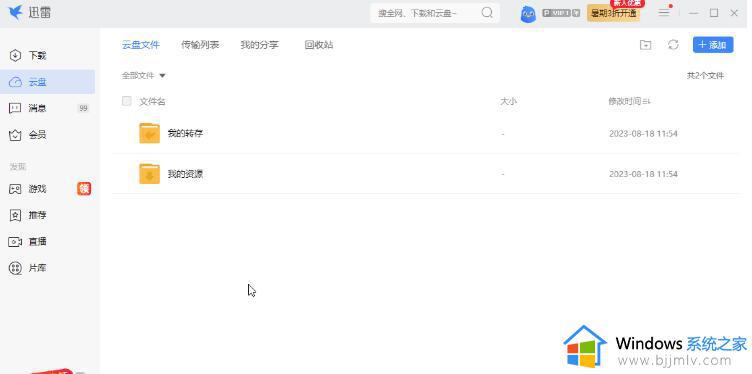
2、在界面左侧点击切换到“消息”栏,右键点击需要设置免打扰模式的账号,选择“消息免打扰”。
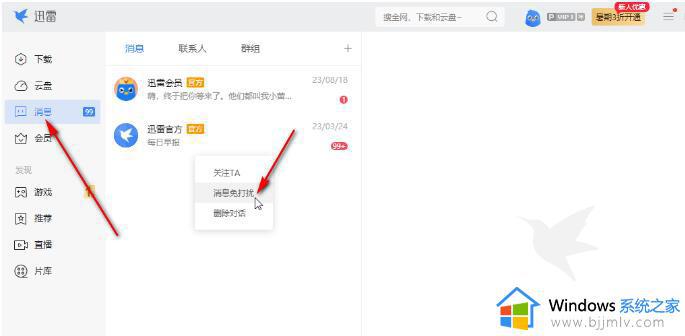
3、就可以看到出现铃铛带斜杠的图标,表示设置免打扰成功,后续再次右键点击可以设置允许通知。
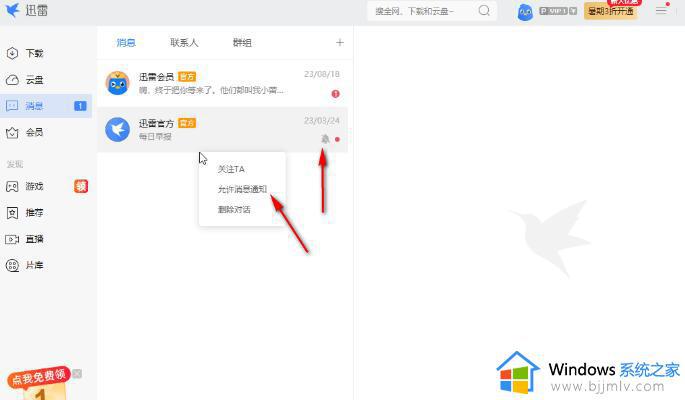
方法二
1、在界面右上方点击如图所示的三条横线图标后点击“设置”。
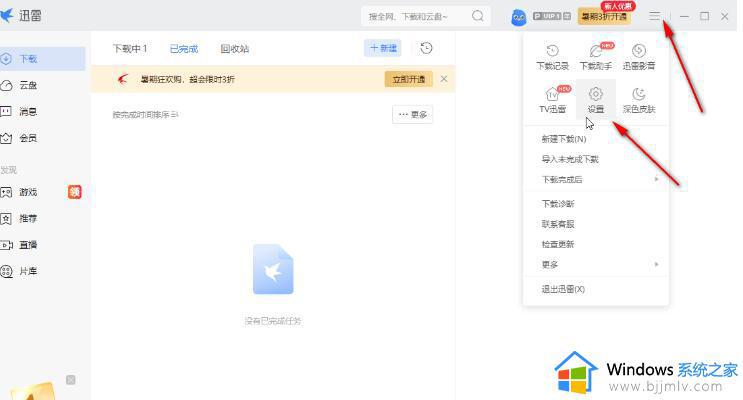
2、在“基本设置”栏找到并点击勾选“开启免打扰模式”就可以了。
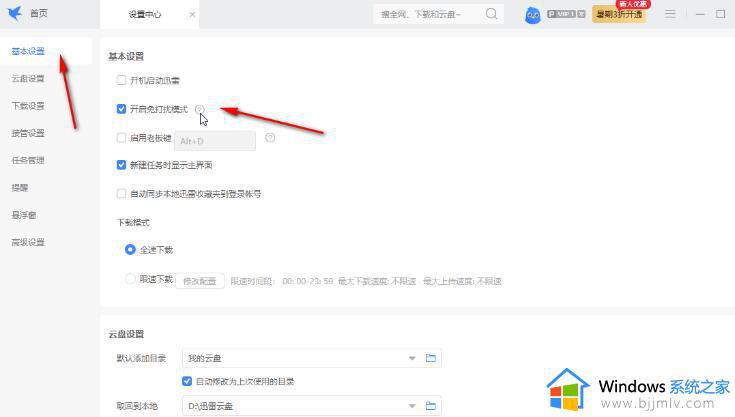
以上是迅雷电脑版的免打扰模式怎么开启的所有内容,如果您遇到相同的情况,可以按照本文提供的方法来解决问题。
迅雷电脑版的免打扰模式怎么开启 迅雷电脑版如何开启免打扰模式相关教程
- 微信的夜间免打扰模式在哪设置 微信如何开启夜间免打扰模式
- 迅雷会员共享2023 迅雷会员账号分享免费最新
- 电脑迅雷11限速如何解决 电脑迅雷11限速最佳解决方法
- 迅雷会员1天体验卡怎么免费领取 2024迅雷会员1天体验卡免费领取步骤
- 开发者模式怎么打开 windows电脑开发模式开启方法
- 电脑怎么开启xmp模式 电脑怎样开启xmp模式
- 迅雷下载断网启动断网怎么回事 迅雷下载或启动老是断网如何解决
- 如何卸载迅雷看看 卸载迅雷看看的方法
- 怎么删除迅雷的播放记录 迅雷的观看记录怎么删除
- 迅雷磁力链接的前缀加什么 迅雷磁力链接怎么用如何下载
- 惠普新电脑只有c盘没有d盘怎么办 惠普电脑只有一个C盘,如何分D盘
- 惠普电脑无法启动windows怎么办?惠普电脑无法启动系统如何 处理
- host在哪个文件夹里面 电脑hosts文件夹位置介绍
- word目录怎么生成 word目录自动生成步骤
- 惠普键盘win键怎么解锁 惠普键盘win键锁了按什么解锁
- 火绒驱动版本不匹配重启没用怎么办 火绒驱动版本不匹配重启依旧不匹配如何处理
电脑教程推荐
win10系统推荐